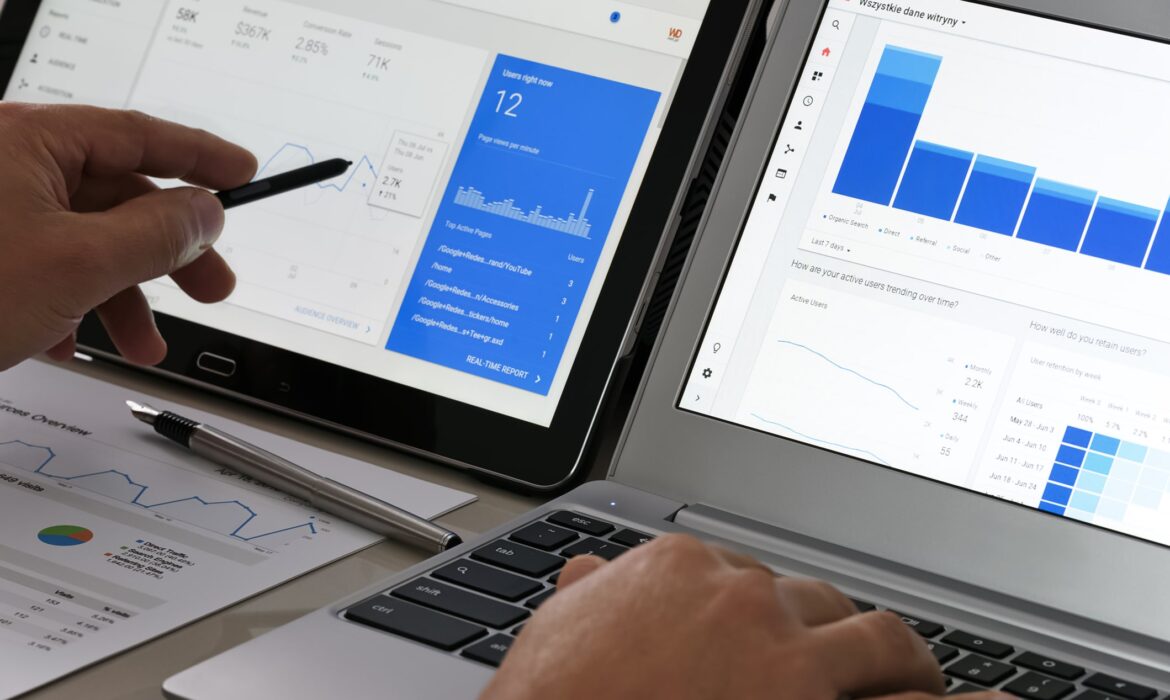Jak na hromadný import produktových inzerátů?
Tentokrát přinášíme praktický TIP pro všechny správce rozsáhlých e-shopových produktových kampaní. Je jím hromadný import produktových inzerátů do systému Sklik. Nejenže vám tento import usnadní a urychlí tvorbu kampaní, ještě díky němu budete mít navíc v produktových kampaních i pořádek.
Nejprve je potřeba získat XML Feed, ze kterého budete kampaně vytvářet. Tento XML dokument nahrajte do Excelu. (Data -> Ze souboru -> Ze souboru XML). Po importu XML dokumentu, budete pracovat primárně s položkami CATEGORY TEXT a MANUFACTURER. Tedy v případě, že chcete strukturovat kampaně podle ceny výrobků nebo podle kategorií na webu.

1. Krok
- Ze sloupců ve feedu označených jako CATEGORY TEXT a MANUFACTURER vyberte požadované názvy reklamních sestav.
- Označte celý sloupec CATEGORY TEXT nebo MANUFACTURER a vybraný sloupec zkopírujte a vložte do nového listu.
- Do šablony, která je vám k dispozici ZDE, vložte do listu EXPORT položky CATEGORY TEXT nebo MANUFACTURER jako reklamní sestavy do druhého sloupce Ad Group.

- Dbejte na to, aby se reklamní sestavy neduplikovaly. V případě nejistoty, označte celý sloupec, klikněte na kartu „Data“ a vyberte „Odebrat duplicity“.
- Po vložení reklamních sestav a kontrole případných duplicit, vložte libovolný „Název kampaně“.
- Tento poslední list s názvem EXPORT importujte do AdWords Editoru a nastavte CPC. Následně kampaň vyexportujte a importujte do systému Sklik jako klasickou kampaň.
2. Krok
- Do již zmíněné šablony vložte názvy CATEGORY TEXT nebo MANUFACTURER z listu EXPORT do listu Výpočet – MANUFACTURER.
- Po vyplnění dalších sloupců jako je skladová dostupnost nebo cenová hladina, zkopírujte hodnoty z buňky „Párovací vzorec“ do PI – CATEGORY TEXT pod buňkou „Product Group“ a doplňte AdGroup (1 cenová hladina = 1 reklamní sestava) a Product Set label, což je popis produktové skupiny v rozhraní Skliku.
- Z listu Výpočet – MANUFACTURER zkopírujte hodnoty z buňky „Párovací vzorec“ do listu PI manufacturer pod buňku Product Group, doplňte Ad Group a Product Set label, což je popis produktové skupiny v rozhraní Skliku.
- Doplňte název obchodu (Číslo:Název obchodu) v listu PI – manufacturer/PI – categorytext ke všem produktovým skupinám. Získáte ho pro přihlášení do Zboží.cz -> Provozovna -> ID vašeho Eshopu (1234:Můj eshop s. r. o.) případně po exportu stávající PI kampaně z .csv souboru pod buňkou PLA shop.
- Nyní je spárovací soubor připravený k importu do rozhraní. Celý obsah listu PI párovací list zkopírujte a vložte do nového Excel souboru jako hodnoty.
- Soubor uložte jako Text v kódu Unicode. Potvrďte uložení a po zavření Excelu zvolte neukládat.
- Uložený .txt soubor přejmenujte na .csv a klasicky importujte do rozhraní.
Tak co, povedlo se? Uvidíte, že stačí trocha praxe a hromadný import produktových inzerátů vám usnadní práci a ušetří čas například na vyhledávání dalších vychytávek!
Autorem tohoto návodu je Sklik konzultant Tomáš Hanzlík. Jeho původní článek najdete na blogu Seznamu.
VISIčtvrtek: Zdokonalte své PPC kampaně v Skliku
Ve VISIBILITY pořádáme každý měsíc Povinné VISIčtvrtky, na kterých vybraní řečníci prezentují své zkušenosti nejen z marketingového světa. Prezentujícím posledního VISIčtvrtku byl Marek Adamec, seniorní konzultant výkonnostní reklamy z Skliku. Marek má za sebou dlouholeté zkušenosti a jeho prezentace byla nabitá praktickými tipy pro práci s Sklik kampaněmi. V případě, že jste se nezúčastnili Povinného VISIčtvrtku, přinášíme vám několik vybraných tipů.
1. TIP: Hromadný import struktury produktových inzerátů
Ten je primárně určen pro střední a větší e-shopy, které tráví s vytvářením produktových inzerátů mnoho času. Hromadný import vám ušetří čas a poskytuje možnost podrobnějšího rozpracování struktury produktových inzerátů. Postup vytvořil Markův kolega, Sklik konzultant Tomáš Hanzlík. Článek s celým návodem pro vás připravujeme.
2. TIP: Pracujte s klíčovými slovy efektivně
Návrh klíčových slov, který najdete v horní liště „Nástroje“, nabízí možnost zanalyzování vámi nakopírovaných slov (v obrázku níže). Stačí tedy vložit slova, vybrat Stáhnout do souboru –> Vybraná slova. Ve staženém přehledu lze shlédnout statistiky hledání jednotlivých klíčových slov za posledních 12 měsíců, průměrnou cenu za proklik či procentuálně vyjádřenou míru konkurence.

3. TIP: Cílení při obsahových kampaních
Prostřednictvím „Retargetingových publik“ lze zjistit, do jakých zájmových skupin patří uživatelé, kteří si prohlíželi váš web nebo na něj konvertovali. Stačí prokliknout vybraný Retargetingový seznam či kombinaci, jako je uvedeno na screenu níže. Zobrazí se tabulka s uživateli podle zájmů či pohlaví.


4. TIP: Obsahové sítě a cílení na klíčová slova
Marek doporučuje vytvářet speciální kampaň na klíčová slova a sestavy strukturovat dle jednotlivých úzce společných témat, jako je uvedeno na obrázku.

Marek dále ve své prezentaci kladl důraz na mobilní kampaně a jejich vyhodnocování, na zvýšení zásahu na Zboží.cz nebo také na automatická pravidla. Prezentaci z VISIčtvrtku o Sklik kampaních si lze stáhnout zde.
Google Analytics: 5 tipů pro PPC specialisty
Jak pracovat s remarketingem? Proč je důležité měřit úspěšnost odkazů na podstránky? Jak nastavit vlastní metriky? Jak upravit funkce přepsání UTM? Jak exportovat z Google Analytics do API? A vůbec, jak si ulehčit práci v Google Analytics jste se mohli dozvědět na přednášce uznávané PPC Specialistky Veroniky Brindzové. Verča prezentovala ve čtvrtek
22. února v Brně téma „Tipy z Google Analytics pro PPC specialisty“.
V Google Analytics (GA) porovnáváme data ze všech placených i neplacených systémů. Všechny informace najdeme na jednom místě a díky jednoduchosti, přehlednosti a rychlosti je Google Analytics pravá ruka PPC Specialisty.
1. TIP: Remarketing
Abyste mohli Analytics využívat, musíte propojit Analytics s Google AdWords. Následně je třeba remarketing zkontrolovat ve Správce
-> Služba -> Údaje o měření -> Shromažďování dat.
Proč využívat remarketing přes Analytics?
Můžete sledovat dimenze a metriky Google Analytics, vytvořit si vlastní parametry pro dynamický remarketing a využívat vlastní dimenze a metriky. Těch můžete vyžít až 250. Remarketingová publika lze vytvořit dle 6 faktorů. Jsou jimi chování, událost, e-commerce, akvizice, demografie a zdroj. Publik můžete vytvořit až 2 000. Pozor si však dávejte na příliš malá publika a na jejich překombinování.
Co ale když víte, že dané publikum už nikdy nevyužijete a rádi byste ho nadobro smazali?Jděte do nastavení publika, zavřete segment, deaktivujte a poté se vám zobrazí tlačítko smazat.
V případě, že řešíte remarketing na jednostránkovém webu, využijte scroll tracking. Vytvořte událost a zvolte z kolika % váš web uživatel viděl. Nebo využijte Google Tag Manager. Pokud potřebujete rychle vytvořit publika můžete využít 50 Verčiných vzorových remarketingových publik.
2. TIP: Vypočítané metriky
Jestliže vám chybí v Analytics potřebná metrika, vytvořte si ji. Jděte
do Admin -> View -> Calculated Metrics.

Abyste mohli vytvořit metriku, potřebujete práva pro úpravu na úrovni dat. Nyní ale pozor – pro výpočet metriky, nelze použit již vypočítanou metriku. Myslete na to, že do Google Analytics nejde poslat záporná metrika. Také pamatujte na to, že vámi vytvořenou metriku nenajdete ve výchozích přehledech. Musíte si vytvořit svůj vlastní. Metriku nelze použít do segmentu nebo do publik v remarketingu či pro zasílání upozornění do mailu.
Vypočítat si můžeme nejen podíl nákladu na obratu (PNO), počet návštěv bez okamžitého opuštění a poměr návštěv a prokliků, ale i průměrný počet transakcí na uživatele, průměrnou tržbu na uživatele nebo míru splnění cíle na uživatele.
3. TIP: Odkazy na podstránky
Často nám přivádí mnoho uživatelů, přesto jsou přehlížené. Odkazy na podstránky sledujte v Akvizice -> Adwords -> Odkazy na podstránky. Sledujte výkonnost odkazů v jednotlivých kampaních za různá časová období – zobrazení, kliknutí a hlavně CTR (míra prokliku). V případě, že CTR klesá, je velmi pravděpodobné, že se odkazy v budoucnu přestanou zobrazovat. Testujte, vyměňujte a zkoušejte!

4. TIP: Funkce přepsání UTM parametrů
V Google Analytics je v některých případech vhodné využít manuální UTM parametry. Bývají to například sezónní služby nebo Gmail kampaně. Manuální značení kampaní dostane vždy přednost před automatickým značením.

5. TIP: Chytrý pomocník
Jako poslední TIP si Verča připravila využití chytrého doplňku pro Google Chrome – Da Vinci Tools. Toto rozšíření je podobné již známému Table Booster. Nabízí však mnoho vychytávek nejen v Google Analytics a Google Tag Manageru, ale i v Optimise, Data Studiu, Surveys nebo Attribution a Audience Centre. V Google Analytics si s ním například přichytíte záhlaví, vytvoříte teplotní mapy, sbalíte tabulku v případě porovnání hodnot, exportujete data do API (Application Programming Interface) nebo nebudete trackovat své návštěvy v GA. Co všechno tento chytrý doplněk nabízí se dozvíte zde.